SSD diskovi imaju niz karakteristika koje se razlikuju od tvrdih diskova koje treba uzeti u obzir prilikom njihove upotrebe. Kao dio današnjeg članka, pokazat ćemo vam kako pravilno postaviti SSD Mini Tweaker.
Početak rada s programom
SSD Mini Tweaker kompaktna je, ali prilično funkcionalna aplikacija koja vam omogućuje precizno podešavanje različitih aspekata interakcije sustava sa SSD-om. Onemogućavanjem nepotrebnih i suvišnih usluga koje ne nose korisni teret pri radu s SSD-om ili izravno štete uređaju, možete znatno povećati nizove usluga uređaja i malo poboljšati izvedbu. Slijedite ove korake za početak rada u programu:
Preuzmite SSD Mini Tweaker sa službene web stranice
- Preuzmite softver pomoću gornje veze.
- Započnite instalaciju programa na računalo klikom na "Pregled…"kako bi se definiralo mjesto za to.
- Odaberite mjesto za pohranu aplikacije i kliknite "U REDU".
- Kliknite na Provjeri za raspakiranje programskih datoteka.
- Aplikacija se ne otvara automatski. Stoga ručno unesite mapu navedenu tijekom instalacije i pokrenite verziju koja odgovara bitnosti vašeg OS-a tako što ćete otvoriti SSD Mini Tweaker 2.9 x32 za 32-bitni Windows i SSD Mini Tweaker 2.9 x64 za 64-bit.
- Kada se otvori, program će prikazati prozor koji sadrži popis redaka s kvačicama i nekoliko radnji.
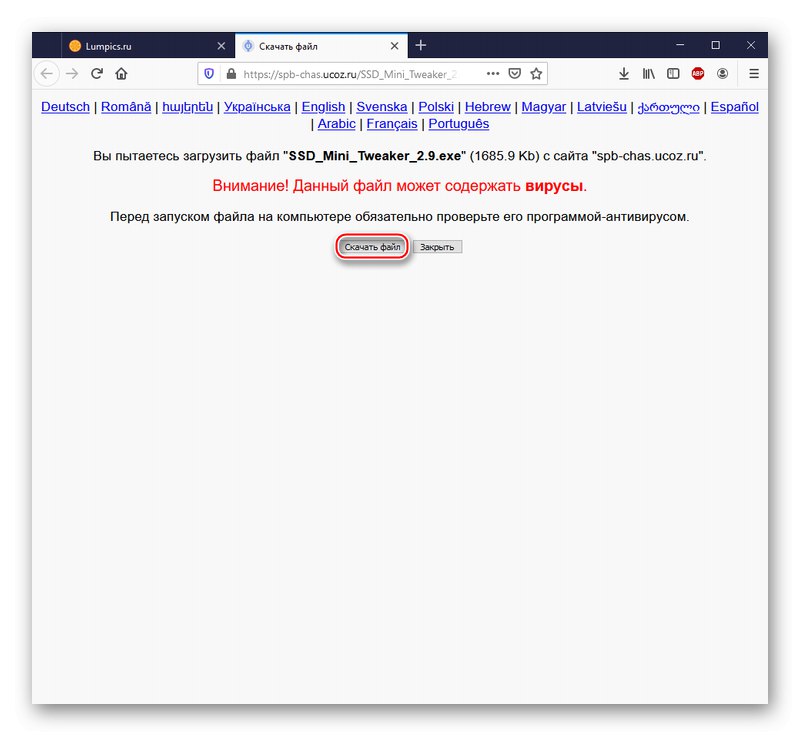
Pažnja! Ne brinite, na stranici za preuzimanje u programu za instaliranje nema virusa. Takvo je upozorenje dio sigurnosne politike usluge hostinga Ucoz i pojavljuje se kod svakog preuzimanja. Ali ako i dalje imate nedoumica, preporučujemo da provjerite nema zlonamjernih elemenata provjerom internetske veze.
Više detalja: Mrežno skeniranje sustava, datoteka i veza na viruse
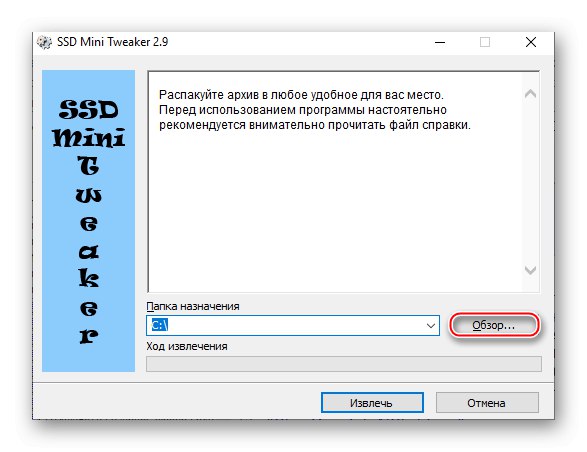
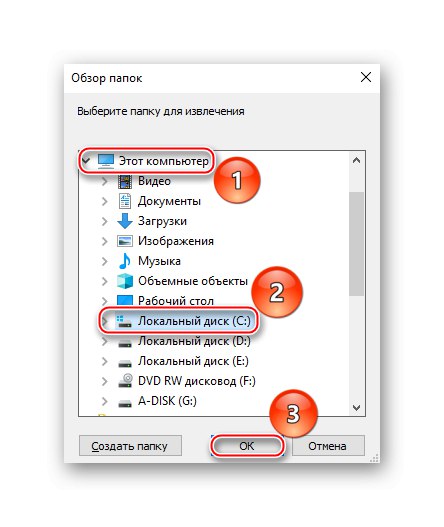
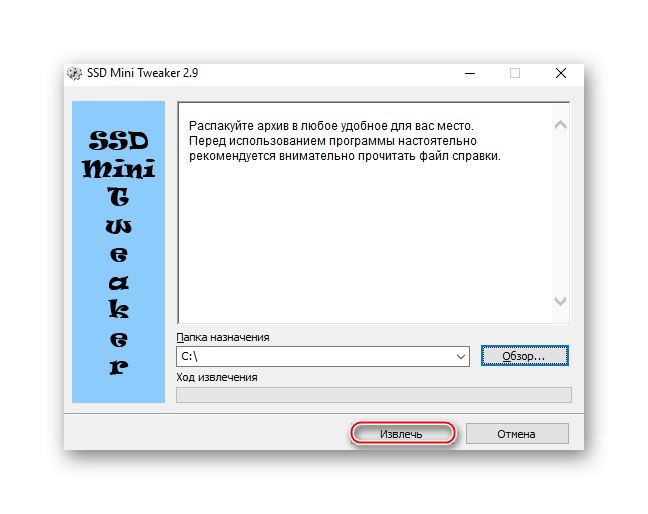
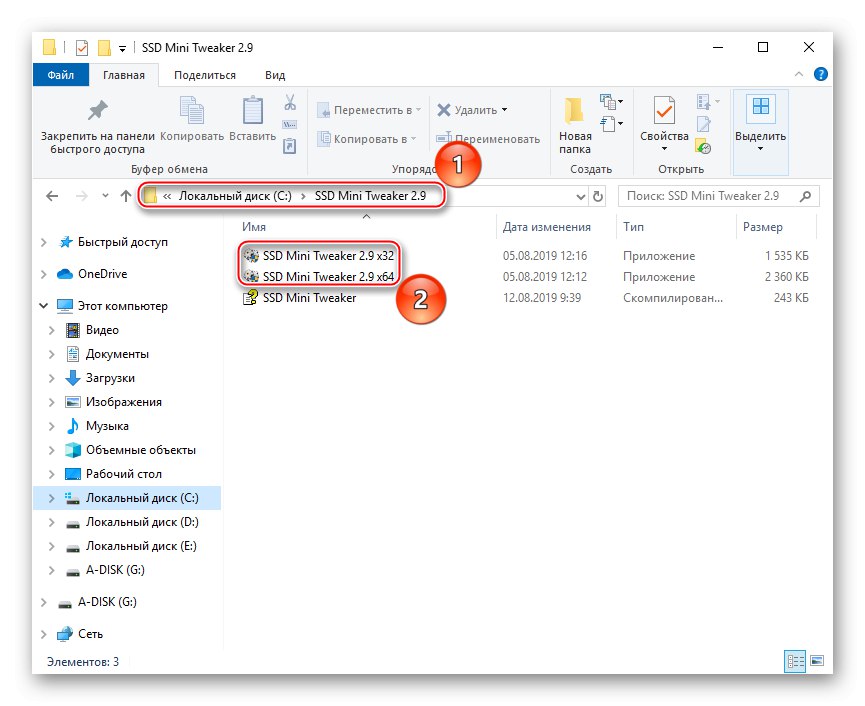
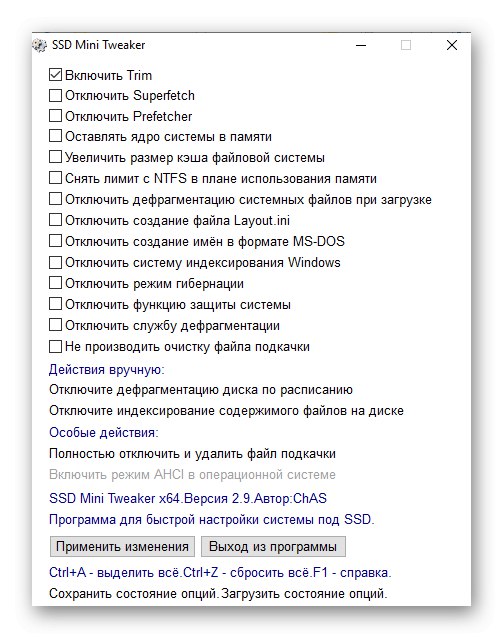
Također pogledajte: Konfiguriranje SSD pogona za rad Windows 7 / Windows 10
Glavni dio rada s programom
Bit manipulacije SSD Mini Tweaker-om je omogućiti ponuđene opcije. Korisnik mora označiti okvire u različitim redovima koji su odgovorni za određene radnje povezane s radom pogona ili posebno SSD-a. O svakoj od predstavljenih postavki treba detaljno razgovarati, uzimajući u obzir učinak omogućene ili onemogućene linije na sustav i performanse računala u cjelini.
Omogući obrezivanje
Naredba "TRIM" odgovoran za funkciju obavještavanja SSD-a o dostupnim blokovima podataka koje OS-ove aplikacije više ne koriste. To znači da ih uređaj može samostalno očistiti bez štete.
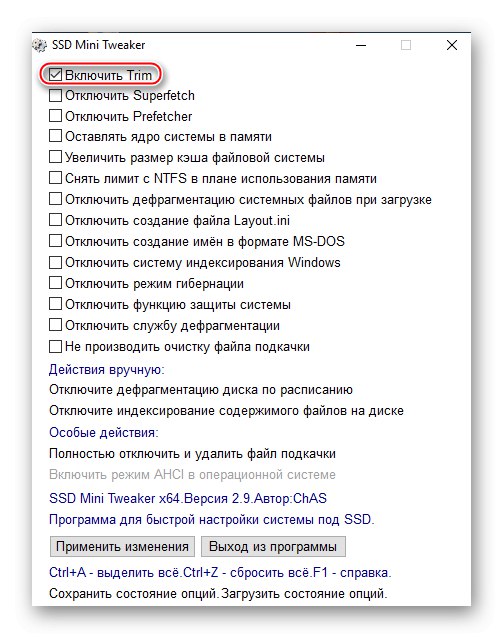
Prema zadanim je postavkama ova postavka omogućena, štoviše, kritična je. Ovaj je status opravdan činjenicom da biste bez njega redovito morali ručno ili pomoću OS-a brisati neiskorištene i privremene datoteke s pogona, što u normalnoj upotrebi dovodi do progresivne degradacije mogućnosti čitanja i pisanja na SSD-u. Stoga spomenuta opcija nije deaktivirana i ne može se deaktivirati putem SSD Mini Tweekera.
Onemogući Superfetch
Servis "Superfetch", takozvani superfetch, postoji u sustavu radi predmemoriranja najtraženijih datoteka. Odnosno, pruža najbržu inicijalizaciju na zahtjev korisnika prijenosom potrebnih podataka u RAM unaprijed.
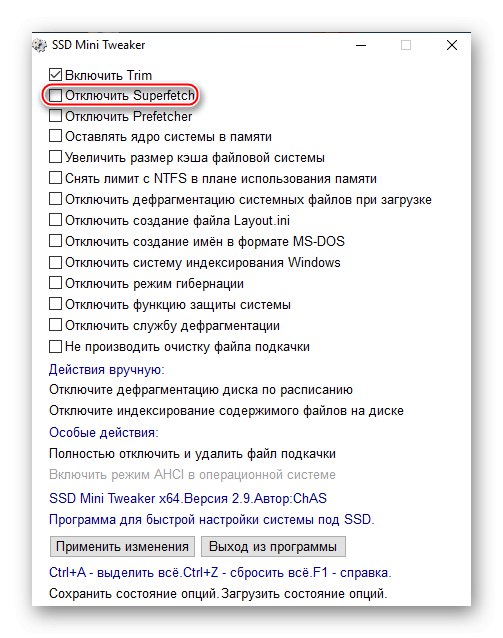
U slučaju rada s SSD pogonima, ova je usluga suvišna zbog minimalnog kašnjenja u isporuci podataka i može se onemogućiti bez štete. Štoviše, uklanjanje nepotrebne potrebe za razmjenom podataka s RAM-om definitivno će imati pozitivan učinak na trajnost SSD-a.
Vidi također: Za što je odgovoran SuperFetch Windows 7 / Windows 10
Onemogući preddohvaćanje
Servis "Prethodno dohvati" ili prefetch, osnova je za stvaranje povezanog "Superfetch"... Ovaj element sustava omogućuje tvrdom disku da smjesti određeni broj programa (do 128 unosa) u RAM.Popis sadrži programe koje nadzor usluge najčešće koristi. Neko vrijeme nakon prestanka aktivne upotrebe dolazi do istovara, ali ne u memoriju diska, već u datoteku straničenja. Navedene komponente najbolje surađuju jer "Superfetch" dodatno analizira ponašanje korisnika i OS-a, ponovno učitavajući datoteke s HDD-a na RAM koje su već iskrcane, ako je potrebno.
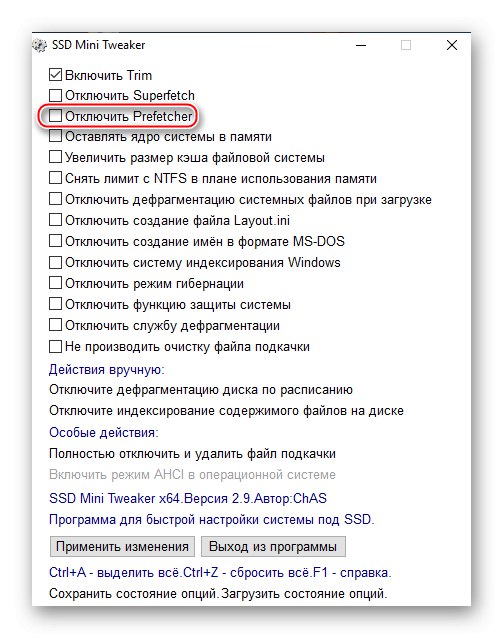
Kao i prethodna opcija, usluga razmatrana u ovom stavku može se onemogućiti bez štete po sustav zbog veće brzine čitanja / pisanja SSD diskova u usporedbi s tvrdim diskovima i smanjenja broja ciklusa prepisivanja.
Ostavite jezgru sustava u memoriji
Jezgra je središnji povezujući element sustava, zahvaljujući kojem programi mogu pristupiti snazi računala. Windows operativni sustavi, počevši od Viste, obdareni su sposobnošću premještanja jezgre s diska u straničnu datoteku i u RAM radi boljih performansi.
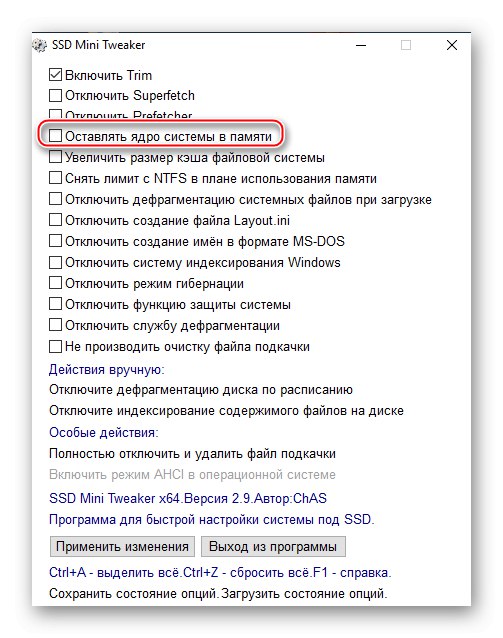
Windowsu možete reći da svoju jezgru želite ostaviti u RAM-u, popravljajući time njezino mjesto i odbijajući potrebu za stalnim prijenosima na pogon i s njega. Uslužni program za SSD diskove je smanjiti broj prepisa datoteka. Stoga ima smisla aktivirati ovu opciju.
Pažnja! Kad je spomenuta postavka omogućena, potrebno je više od 2 GB RAM-a. Inače, kernel se neće moći adekvatno uklopiti u RAM, a sustav će usporiti. No moguće su i značajnije negativne posljedice.
Povećajte veličinu predmemorije datotečnog sustava
Ova je postavka namijenjena poboljšanju performansi računala i utjecaju na učestalost upisivanja blokova datoteka na pogon, smanjujući je. Manje poziva na SSD imat će pozitivan učinak na trajanje njegovog funkcioniranja.
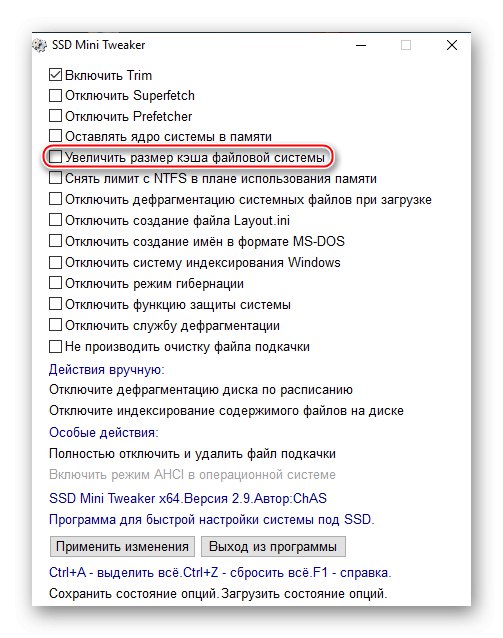
Opcija se toplo preporučuje isključivo za poslužiteljske sustave i zahtijeva veliku količinu RAM-a (preko dva gigabajta), ali to su samo minimalni zahtjevi.
Pročitajte također: Načini za brisanje predmemorije u sustavu Windows 10
Uklonite ograničenje NTFS memorije
Uklanjanje ograničenja s NTFS-a povećat će broj stranica datotečnog sustava dostupnih za predmemoriranje i, shodno tome, povećati broj operacija čitanja / pisanja dostupnih za premještanje u RAM-u.
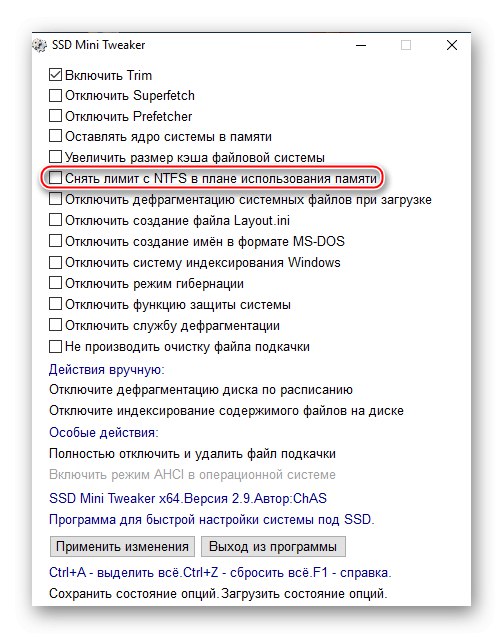
Ova konfiguracija olakšava istodobno pokretanje više aplikacija, poboljšavajući performanse paralelnog izvođenja. Ali to dolazi s troškom u smislu visokih i skalabilnih zahtjeva u smislu količine RAM-a. Nažalost, ne možemo reći točnu količinu potrebnih gigabajta RAM-a. Zahtjevi za omogućavanje spomenute postavke nisu jednaki za sve i ovise o veličini određenog pogona i broju aplikacija instaliranih u sustavu Windows.
Onemogućite defragmentaciju sistemskih datoteka prilikom pokretanja
Defragmentacija datoteka potrebnih za pokretanje sustava učinkovita je mjera u radu s tvrdim diskom za ubrzavanje pokretanja OS-a. Ali dizajnerske značajke SSD diskova i velika brzina čitanja čine ga besmislenom, pa čak i donekle štetnom značajkom za SSD diskove. Zasebno, šteta će biti opisana u nastavku pri spominjanju istoimene opcije.
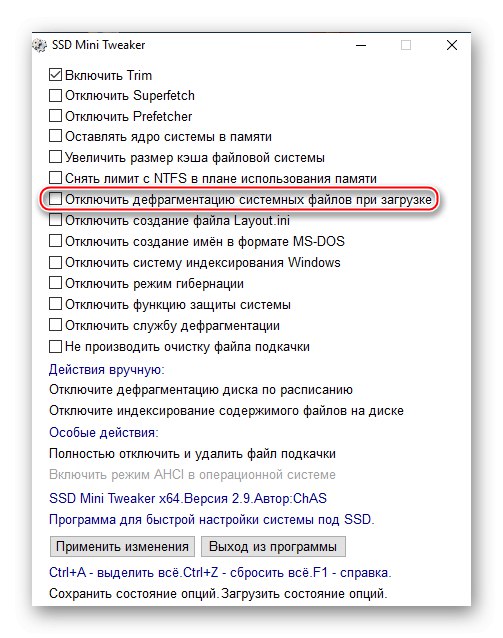
Programeri programa toplo preporučuju onemogućavanje defragmentacije sistemskih datoteka prilikom učitavanja sustava Windows, kako ne bi rasipali SSD resurs.
Onemogući stvaranje datoteke Layout.ini
Spomenuta sistemska datoteka pohranjuje podatke koje koristi standardni Windows program za defragmentaciju. U "Layout.ini" pruža popis datoteka i mapa potrebnih za pokretanje OS-a i aplikacija.
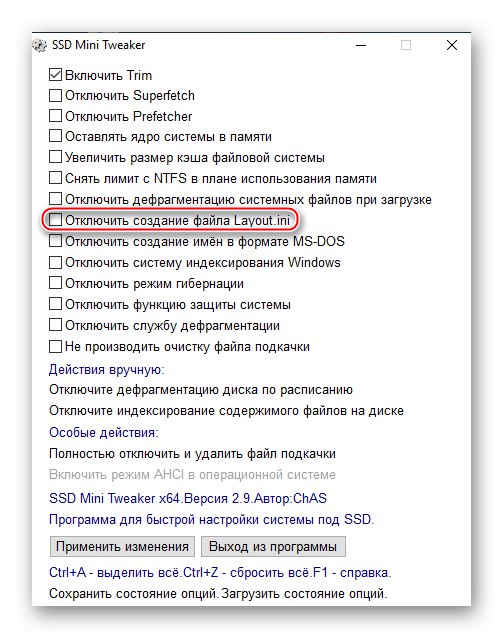
Te informacije defragmentator koristi za optimalno pozicioniranje podataka na tvrdom disku tako da glava uređaja ne mora hodati cijelom površinom pogona u potrazi za potrebnim elementima. U SSD diskovima, zbog nedostatka mehaničkih dijelova, ova funkcija nije potrebna. Treba napomenuti da parametar zajedno s opcijom postiže punu učinkovitost "Onemogući prethodno dohvaćanje"... Inače možete izbrisati samo trenutnu datoteku, ali ona se može vratiti tijekom postupka preddohvaćanja.
Onemogući stvaranje MS-DOS imena
Ova postavka omogućuje datotečnom sustavu NTFS bržu obradu pohranjenih podataka zbog ukidanja podrške za imena u formatu "8.3". Spomenuti format imena doživljava se kao arhaičan i / ili softver izgrađen na zastarjelim strukturama za obradu informacija.
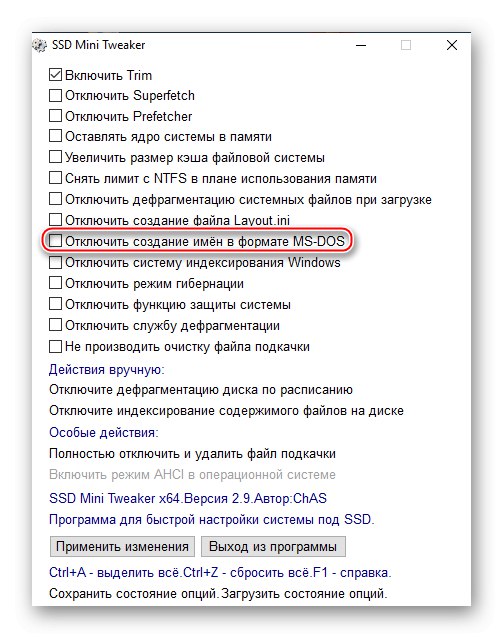
Onemogućavanje podrške neće naštetiti sustavu Windows. Takva će mjera čak poboljšati performanse, ali neke starije, još uvijek 16-bitne aplikacije mogu početi imati poteškoća u pronalaženju mapa i datoteka s dugim imenima, pa je negativni aspekt smanjena kompatibilnost.
Onemogućite sustav indeksiranja sustava Windows
Usluga sustava pretraživanja Windows koristi indeksiranje mapa i datoteka za poboljšanje performansi OS-a redovitim pristupom pogonu. To je prihvatljivo za HDD, ali SSD troši samo resurse, čineći dobitak izvedbe vrlo beznačajnim.
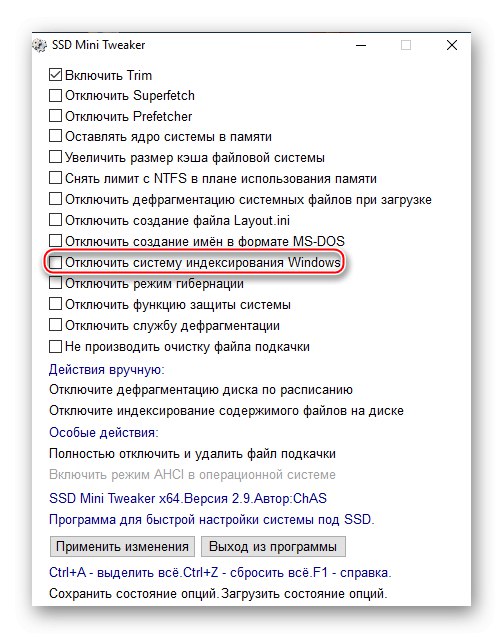
Preporučili bismo onemogućavanje ove postavke kako bismo osigurali dugotrajnu upotrebu SSD-a, ako ne samo za jedno "ali". Ispravan servisni rad "Windows pretraživanje" ne može se jamčiti bez indeksiranja. Odnosno, kada omogućite gornju postavku, riskirate da ostanete bez prikladnog sistemskog alata za pronalaženje datoteka i aplikacija. Ali moguće je selektivno onemogućiti indeksiranje pomoću stavke Onemogućite indeksiranje sadržaja datoteke na disku Za više informacija pogledajte odjeljak Ručne radnje. Također programeri dopuštaju mogućnost zamjene standardnog pretraživanja rješenjem treće strane.
Pročitajte također: Što je indeksiranje datoteka na tvrdom disku
Onemogući hibernaciju
Ulazeći u hibernaciju, računalo obustavlja sve aktivne procese, ali to na takav način da može brzo nastaviti s radom tamo gdje je zaustavljeno. Pokrenuti programi i podaci koji se obrađuju izbacuju se iz RAM-a u posebnu datoteku "Hiberfil.sys", a kad izađete iz stanja mirovanja, vraćaju se u RAM.
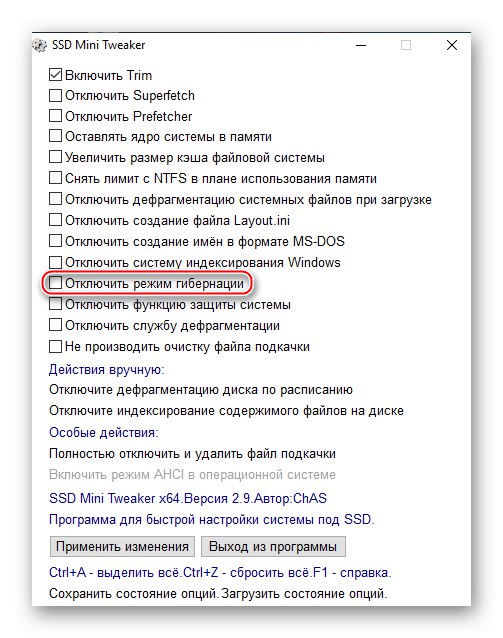
Bit operacije je u tome "Hiberfil.sys" nije stvoren izravno na prijelazu u hibernaciju. Uvijek je prisutan na računalu i jednak je količini RAM-a, čekajući da se informacije stave u sebe. Odnosno, slikovito rečeno, ovo je prazan spremnik za podatke koji se nalaze u RAM-u, kako bi se brzo premjestio u prazan prostor, a zatim vratio. Ne prepisuje se automatski (s promjenom i gomilanjem datoteka i procesa u RAM-u), ali uvijek zauzima prostor, pa ima smisla onemogućiti način hibernacije kada se koristi mali sustav za pohranu s obzirom na RAM.
Vidi također: Onemogući hibernaciju u Windows 7 / Windows 10
Onemogućite zaštitu sustava
Postavka vam omogućuje čišćenje diska s Windows kontrolnih točaka. To oslobađa pogon od potrebe za pohranom podataka za oporavak, što oslobađa prostor. A mogućnost stvaranja novih točaka nije odmah dopuštena, što znači da se smanjuje broj operacija pisanja / prepisivanja. Prednost aktivacije je više slobodnog prostora i manje opterećenja na SSD-u, što vam omogućuje da duže radi.
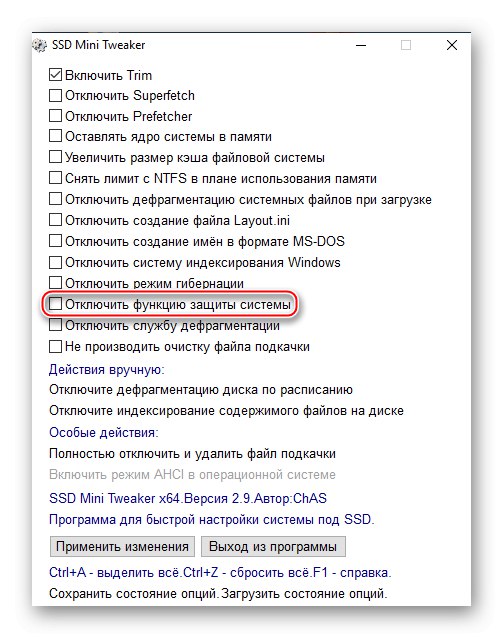
Loša je strana što u nuždi ne možete vratiti Windows u određeno stanje. Na primjer, malo prije kritičnog kvara ili stvorite točku vraćanja prije nekog eksperimenta s računalom. U tim slučajevima morat ćete se vratiti u prvobitno stanje ako računalo prestane raditi adekvatno.
Pročitajte također:
Vrati sistemske datoteke u sustavu Windows Windows 7 / Windows 10
Vraćanje sustava Windows 10 u prvobitno stanje
Onemogući uslugu defragmentacije
Kao što je spomenuto u odlomku "Onemogućite defragmentaciju sistemskih datoteka prilikom pokretanja", defragmentacija nije potrebna za SSD pogon zbog značajki dizajna i nedostatka mehaničkih dijelova. SSD ne treba restrukturirati datoteke i njihove dijelove tako da oni, slikovito rečeno, "leže" što bliže jedni drugima.Korištenjem spomenute postavke onemogućuje se defragmentacija na računalu, što pozitivno utječe na SSD, jer smanjuje broj zahtjeva prema uređaju.
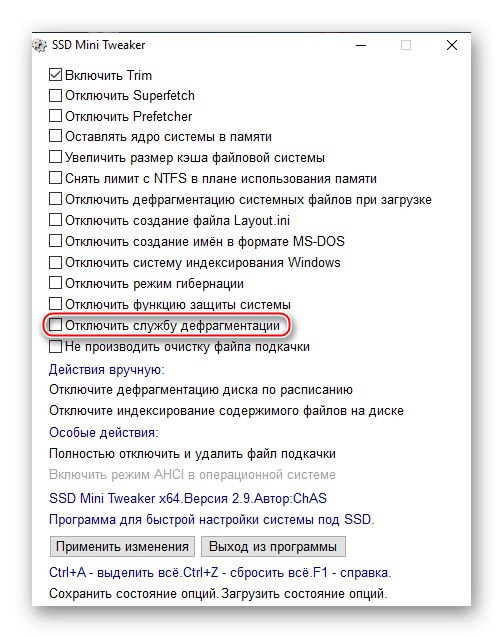
No to negativno utječe na tvrde diskove koji najvjerojatnije rade zajedno sa SSD-ovima. Njima je prijeko potrebna defragmentacija, inače uređaji neće moći brzo čitati podatke koji su u fragmentiranom stanju. Programeri savjetuju upotrebu isključenja samo kada vaše računalo koristi isključivo SSD pogone, a ako to nije slučaj, preporučuju onemogućavanje usluge samo djelomičnim uklanjanjem SSD-a s popisa defragmentacije, što će pomoći istoimenom "Ručna radnja": "Onemogući zakazanu defragmentaciju diska"koja će vas preusmjeriti na željenu kontrolu OS-a.
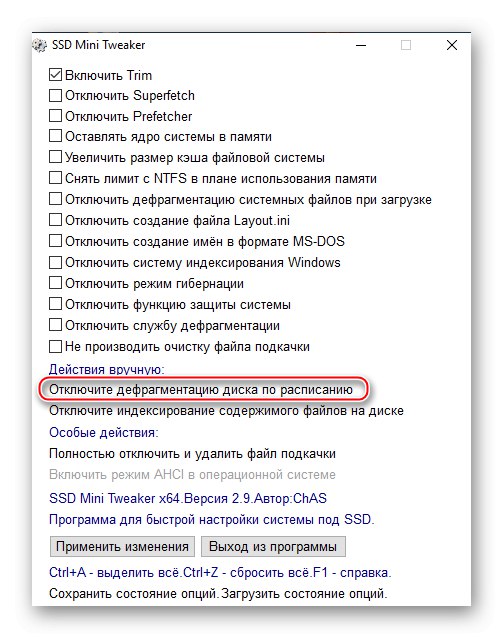
Ne brišite datoteku straničenja
Ako vaše računalo ima datoteku straničenja koja se nalazi na SSD-u, to znači da se tijekom ponovnog pokretanja odvija postupak brisanja FP-a. To povećava trajanje ponovnog pokretanja računala i svaki put kad se na disk uputi zahtjev, a to iznova i iznova prepisuje podatke na njemu. Ovaj postupak ne donosi prednost pogonu i sustavu Windows općenito.
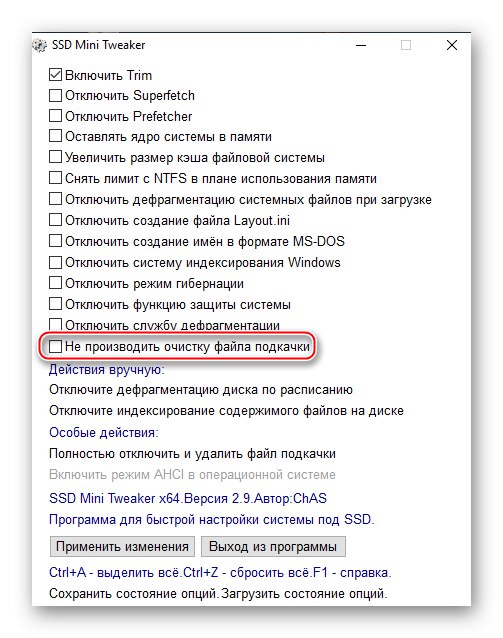
Ova stavka nema značajnih nedostataka i mogu je koristiti gotovo svi korisnici, osim ako sigurno ne znate da iz nekog razloga morate izbrisati privremene podatke o straničnoj datoteci svaki put kada se sustav ponovno pokrene.
Onemogućite i uklonite swap datoteku u potpunosti
Prva je posebna i pomalo radikalna akcija. Podsjećanja radi, stranična datoteka je mehanizam za pohranu podataka koji se obično nalaze u RAM-u. Podaci koji se trenutno aktivno ne koriste, istovaruju se iz RAM-a u FP na pogonu i čekaju u krilima dok korisnik ne otvori aplikaciju koja treba operativne informacije. To se odnosi na programe koji se izvode u ladici i umanjene prozore. Onemogućavanje datoteke straničenja pozitivno će utjecati na smanjenje broja operacija izvedenih na zahtjev SSD-a, a time i na dugotrajnost uređaja. Takva mjera također će osloboditi određeni broj gigabajta virtualnog prostora (prema zadanim postavkama veličina FP-a postavljena je na dvostruku količinu RAM-a).
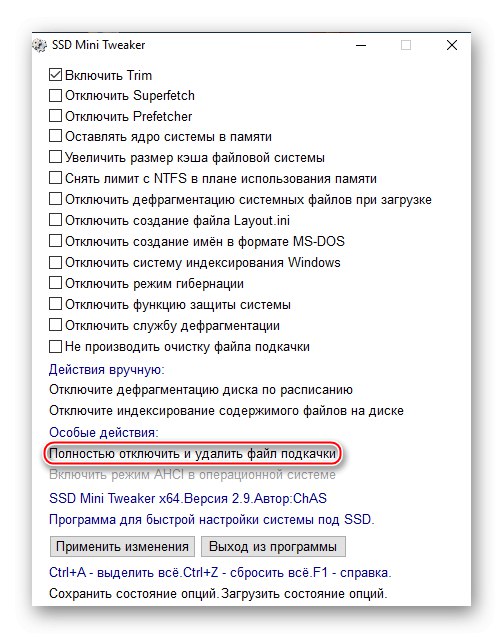
Treba imati na umu da je onemogućavanje datoteke straničenja prilično ad hoc mjera. Za ispravnu provedbu ove mjere morate biti sigurni da je fizička količina RAM-a dovoljna da sustav bez odgađanja radi bez nedostatka virtualnog ekvivalenta. Pa čak i ako ima dovoljno RAM-a, imajte na umu da nekim aplikacijama i dalje treba FP za nesmetan rad zbog osobenosti strukture koda i koncepta interakcije s virtualnom memorijom.
Omogućite AHCI način rada u operacijskom sustavu
Način sučelja Advanced Host Controller Interface omogućuje pogonu (i HDD i SSD) povezanom putem SATA sučelja da učinkovitije komuniciraju s OS-om.
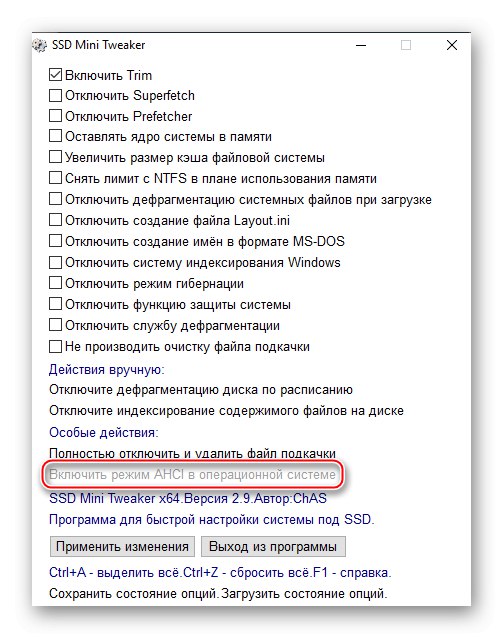
Omogućavanje ove komponente nema negativan učinak i, naprotiv, preporučuje se kod spajanja SSD pogona putem SATA.
Napomena: SSD diskovi povezani putem PCI Express, M.2 ili USB ove će opcije biti onemogućeni.
Pročitajte također:
Što je AHCI način u BIOS-u
Uključite AHCI način u BIOS-u
Uzorci profila za prilagodbu
A sada, kada se analiziraju svaka točka i njezin utjecaj, možemo dati neke opće preporuke o tome kako pravilno konfigurirati SSD Mini Tweaker. Kao što ste možda primijetili, nije svaka opcija u stanju imati nesumnjivo pozitivan utjecaj i na SSD pogon i na sustav u cjelini. Također, neke su postavke prilično specifične i situacijske, pa ćemo predložiti i pregledati nekoliko općih profila.
Profil: Onemogućite nepotrebne elemente
Za ovaj profil preporučujemo da označite okvire pored ovih redaka:
- "Onemogući Superfetch";
- "Onemogući Prefetcher";
- "Onemogući defragmentaciju sistemskih datoteka prilikom pokretanja";
- "Onemogući stvaranje datoteke Layout.ini."
Tada biste trebali kliknuti na gumb "Primijeni promjene".
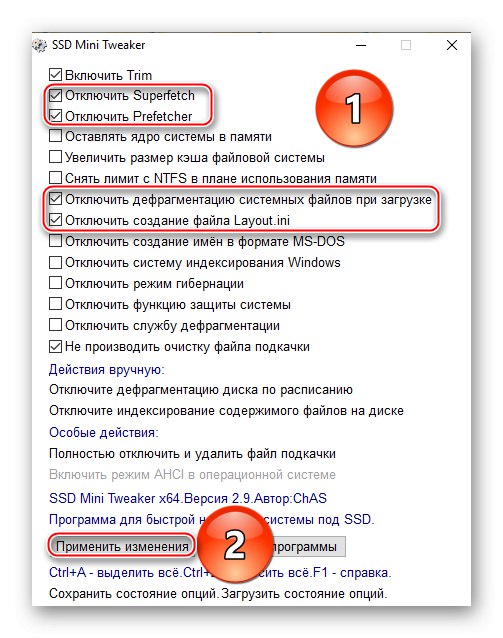
Ovaj skup mjera omogućit će vam da prekinete potpuno nepotrebne usluge koje ne povećavaju performanse sustava Windows kada se OS nalazi na SSD-u. Međutim, navedeni onemogućeni elementi rasipaju resurse pogona, smanjujući ukupno radno vrijeme. Istodobno, profil ne utječe na opcije koje imaju određene zahtjeve za održavanje ispravnog rada sustava.
Profil: Isključivanje SSD-a
Sada provjerite ove opcije:
- "Ostavite jezgru sustava u memoriji";
- "Uklonite ograničenje s NTFS-a u pogledu upotrebe memorije."
I pritisnite "Primijeni promjene".
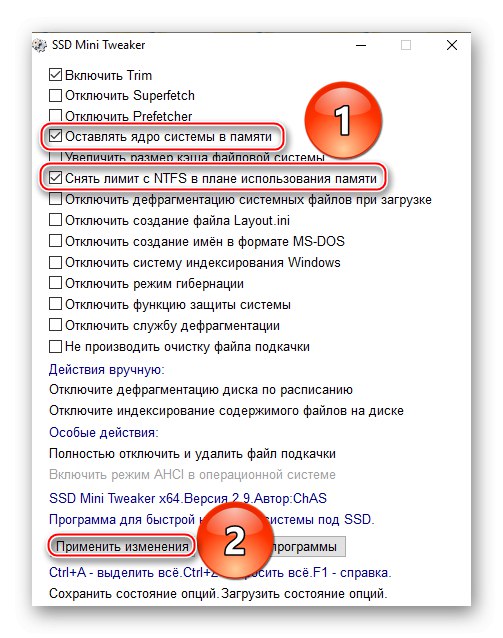
Ako računalo koje se podešava ima dovoljno RAM-a da uskrati mogućnosti sustava da nadoknadi nedostatak RAM-a, tada možete primijeniti takav profil. Kada se aktivira, RAM se koristi što je više moguće umjesto učitavanja SSD-a i redovitih zahtjeva na pogon. Vjerujemo da će najmanje 8, ali bolje od 16 GB, biti dovoljno za omogućavanje gore spomenutih opcija.
Profil: Povećajte izvedbu
Označite okvire:
- "Onemogući stvaranje imena u MS-DOS formatu";
- "Ne čistite datoteku straničenja."
I također kliknite LMB na "Primijeni promjene".
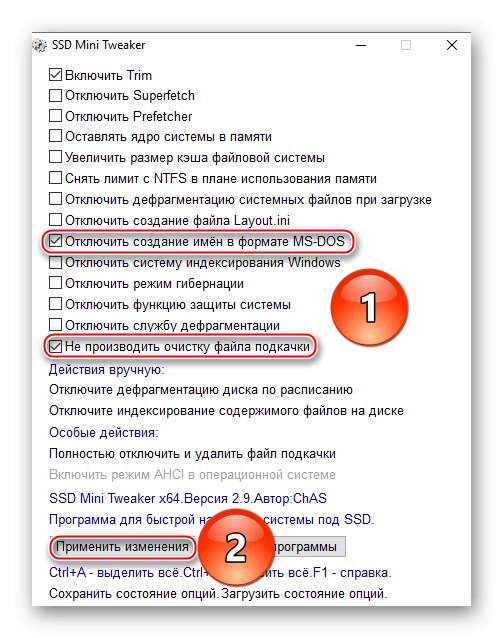
Korištenje ovih opcija dodatno će povećati brzinu SSD-a vašeg sustava, ali imajte na umu da neki programi, posebno oni stariji, više neće moći vidjeti nazive datoteka i mapa.
Profil: trajni SSD
Da biste postavili takav profil, provjerite ove retke:
- "Onemogući Superfetch";
- "Onemogući Prefetcher";
- "Onemogući defragmentaciju sistemskih datoteka prilikom pokretanja";
- "Onemogući stvaranje datoteke Layout.ini";
- "Onemogući sustav za indeksiranje sustava Windows";
- "Onemogući način hibernacije";
- "Onemogući funkciju zaštite sustava";
- "Onemogući uslugu defragmentacije";
- "Ne čistite datoteku straničenja."
Ne zaboravite pritisnuti tipku "Primijeni promjene".
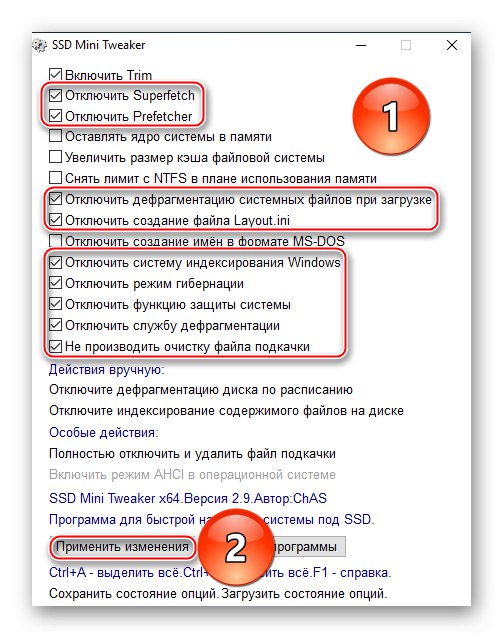
Aktiviranjem gornjih postavki umanjit ćete broj OS zahtjeva za SSD pogon što je više moguće, čime ćete sačuvati svoj resurs. Ali morate žrtvovati pretraživanje sustava Windows, hibernaciju i mogućnost vraćanja sustava na određenu točku.
Napomena: za ispravnu inicijalizaciju mnogih parametara morate ponovno pokrenuti računalo nakon primjene promjena.
Sažetak i opći savjeti
Kao što vidite, mogućnosti konfiguriranja različitih aspekata interakcije sustava s SSD pogonom kroz SSD Mini Tweaker prilično su opsežne i fleksibilne. Bit će mogućnosti za različite ukuse i karakteristike računala, kao i za različite načine upotrebe i osobne preferencije korisnika. Naveli smo i pregledali sve retke spomenutog programa, njihov neposredni učinak i dugoročni učinak. Osim toga, predloženi su opći profili za različite situacije, ali oni nisu kanonski i optimalni su za sve. Dakle, konačni izbor parametara trebao bi ostati za određenog korisnika.
Ne bojte se eksperimentirati i potražite profil koji vam najviše odgovara, odabirom kombinacije raznih opcija prema osobnim željama, konfiguraciji računala i vrsti priključka na SSD. Vrijedno je napomenuti da čak i ako konfigurirate nešto što nije sasvim točno, to neće dovesti do trenutne degradacije STS-a. To znači da ćete se imati priliku vratiti u izvorno stanje ako primijetite pad performansi ili bilo koju drugu vrstu nelagode zbog omogućavanja određenih postavki.
Iz općih koraka, preporučujemo da datoteku za straničenje ostavite, ali je prebacite na tvrdi disk. To će vam omogućiti da imate rezervu virtualne memorije za programe koji zahtevaju dosta resursa poput istih Google krom, kao i oni programi koji bez FP-a ne mogu učinkovito raditi. Takva mjera osigurat će da sustav zadrži svoje performanse i pozitivan učinak prisutnosti virtualne memorije, ali u takvoj situaciji neće biti potrebno rasipati SSD resurs.
Također pogledajte: Stvaranje datoteke straničenja na računalu sa Windows 7 / Windows 10
Uz to, ne preporučujemo potpuno onemogućavanje defragmentacije. Najbolje rješenje bilo bi samo izuzeti SSD s popisa automatski defragmentiranih pomoću akcije "Onemogući zakazanu defragmentaciju diska"... To će zadržati spomenutu korisnu mjeru za tvrde diskove, ali neće dopustiti da utječe na SSD pogone.
Pročitajte također: Onemogućite defragmentaciju SSD-a u Windows 7 / Windows 10
Osim toga, bit će korisno "Omogući AHCI način u operacijskom sustavu"za optimizaciju SATA veze na SSD. Naravno, ako je vaš SSD pogon povezan putem M.2, PCI Express ili USB-a, tada takva postavka neće biti dostupna, a preostaje samo hardversko povećanje performansi, odabirom najnovijeg konektora i kabela za povezivanje.
Stoga smo u okviru gornjeg materijala rekli kako pravilno konfigurirati SSD Mini Tweaker. Program ima mnogo parametara koji nisu prikladni za svaki OS i način upotrebe. Stoga biste sami trebali odabrati njihov optimalni popis, uzimajući u obzir naše preporuke. Ako trebate više informacija, upotrijebite pomoć za program koji se pojavljuje u istoj mapi s izvršnim datotekama. Detaljno opisuje opcije i uključuje komentare programera za svaku stavku u aplikaciji.
Napomena: Imajte na umu da će SSD Mini Tweaker i ovo uputstvo biti korisni samo kada je vaš operativni sustav na SSD pogonu. Ne preporučuje se korištenje spomenutog softvera ako SSD upotrebljavate za pohranu podataka ili pokretanje ograničenog broja programa s njega, ali Windows se nalazi na tvrdom disku. Inače, gotovo sve opisane radnje mogu ozbiljno naštetiti performansama računala i kategorički se ne preporučuju za tvrdi disk.